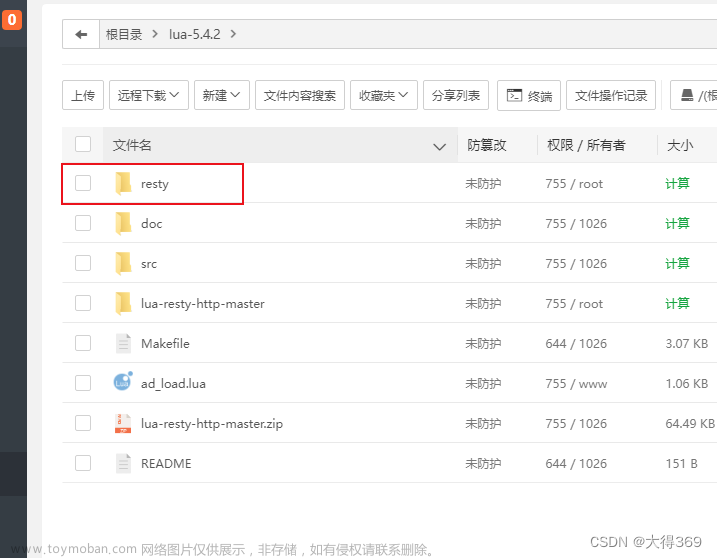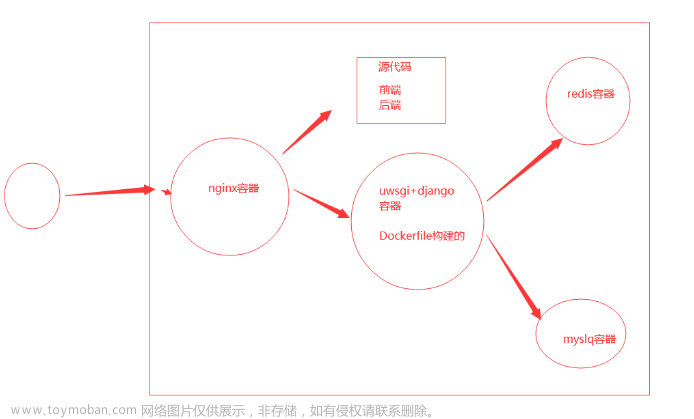获取redis镜像
docker pull redis #默认获取redis:latest,即最新的镜像
查看本地镜像
docker images
从官网获取 redis.conf 配置文件
创建并进入目录
[root@VM-16-11-centos /]# mkdir -p /usr/local/docker/redis
[root@VM-16-11-centos /]# cd /usr/local/docker/redis
[root@VM-16-11-centos /]# cd /usr/local/docker/redis
wget http://download.redis.io/redis-stable/redis.conf //下载redis配置文件
vim redis.conf
bind 127.0.0.1 #注释掉这部分,这是限制redis只能本地访问
protected-mode no#默认yes,开启保护模式,限制为本地访问
daemonize no#默认no,改为yes意为以守护进程方式启动,可后台运行,除非kill进程(可选),改为yes会使配置文件方式启动redis失败
dir ./ #输入本地redis数据库存放文件夹(可选)
appendonly yes #redis持久化(可选)
requirepass foobared #默认为注释掉的,即没有密码即可访问
port 6379 # 端口默认为6379 可以不改
创建并启动redis容器
docker run -p 6378:6379 --name redis6378 -v /usr/local/docker/redis/redis.conf:/etc/redis/redis.conf -v /usr/local/docker/redis/data:/data -d redis:latest redis-server /etc/redis/redis.conf --appendonly yes文章来源:https://www.toymoban.com/news/detail-818810.html
-p 6378:6379 端口映射:前表示主机部分,:后表示容器部分。
–name myredis 指定该容器名称,查看和进行操作都比较方便。
-v 挂载目录,规则与端口映射相同。
-d redis 表示使用的镜像版本
redis-server /etc/redis/redis.conf 以配置文件启动redis,加载容器内的conf文件,最终找到的是挂载的目录/usr/local/docker/redis.conf
appendonly yes 开启redis 持久化文章来源地址https://www.toymoban.com/news/detail-818810.html
到了这里,关于使用docker以容器方式安装redis的文章就介绍完了。如果您还想了解更多内容,请在右上角搜索TOY模板网以前的文章或继续浏览下面的相关文章,希望大家以后多多支持TOY模板网!